
იყიდება Mozilla Firefox ბრაუზერი, დიდი რაოდენობით საინტერესო add-ons განხორციელდა, რაც საშუალებას გაძლევთ მნიშვნელოვნად გაფართოების შესაძლებლობების ამ ბრაუზერის. ასე რომ, ეს სტატია გაუმკლავდება საინტერესო გარდა იმისა, რომ ბრაუზერის შესახებ ინფორმაციის დამალვა - მომხმარებლის აგენტის გადამრთველი.
რა თქმა უნდა, თქვენ არაერთხელ შენიშნა, რომ ნებისმიერი საიტი ადვილად აღიარებს ოპერაციული სისტემის გამოყენებას და ბრაუზერს. პრაქტიკულად ნებისმიერი საიტი მოითხოვს ამ ინფორმაციის მოპოვებას, რათა უზრუნველყოს სწორი გვერდის ჩვენება, სხვა რესურსები, როდესაც ფაილის ჩამოტვირთვისას დაუყოვნებლივ შემოგთავაზებთ ფაილის სასურველ ვერსიას.
ბრაუზერის შესახებ არსებული საიტებისგან დამალული საჭიროება შეიძლება მოხდეს არა მხოლოდ ცნობისმოყვარეობის დაკმაყოფილების მიზნით, არამედ სრულფასოვანი ვებ-სერფინგისთვის.
მაგალითად, ზოგიერთი საიტები კვლავ უარს ამბობენ ჩვეულებრივ ინტერნეტ-ბრაუზერის გარეთ. და თუ Windows მომხმარებლებს ეს პრინციპია და პრობლემა არ არის (თუმცა გსურთ გამოიყენოთ თქვენი საყვარელი ბრაუზერი), მაშინ Linux მომხმარებლებს მთლიანად დასძენს span.
როგორ დააყენოთ მომხმარებლის აგენტი გადამრთველი?
თქვენ შეგიძლიათ დაუყოვნებლივ წასვლა მომხმარებლის აგენტის გადამრთველის ინსტალატორი სტატიის დასასრულს ბმულზე დაჭერით და იპოვით საკუთარ თავს.
ამისათვის დააჭირეთ ბრაუზერის მენიუს ღილაკს და გადადით სექციაში. "დამატებები".
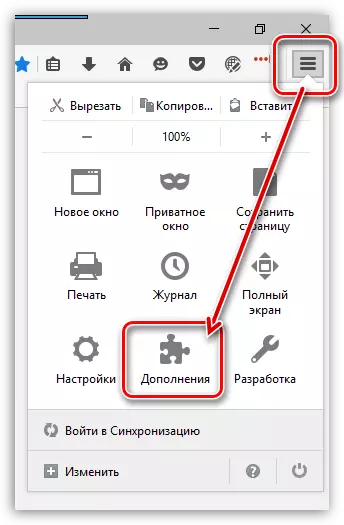
ფანჯრის ზედა მარჯვენა კუთხეში, მისცეს სასურველი დანამატების სახელი - მომხმარებლის აგენტი გადამრთველი.
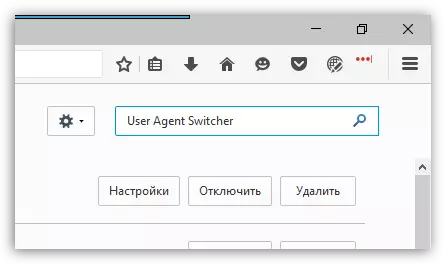
ეკრანი აჩვენებს რამდენიმე ძიების შედეგს, მაგრამ ჩვენი დამატება პირველია. აქედან გამომდინარე, დაუყოვნებლივ დაუყოვნებლივ დააჭირეთ ღილაკს. "Დაინსტალირება".

დასრულების ინსტალაცია და დაიწყეთ დამატებით, ბრაუზერი შესთავაზებს ბრაუზერის გადატვირთვას.
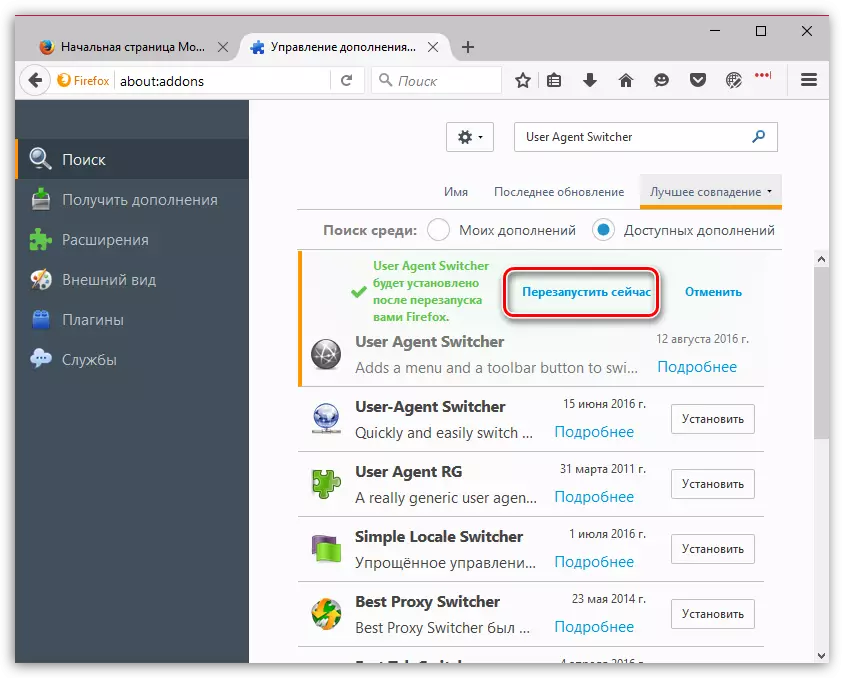
როგორ გამოვიყენოთ მომხმარებლის აგენტი გადამრთველი?
მომხმარებლის აგენტი გადამრთველი ძალიან მარტივია.
ჩვეულებრივ, Add-on ხატი არ გამოჩნდება ავტომატურად მარჯვენა დაბრუნების კუთხეში ბრაუზერის, ასე რომ აუცილებელია დაამატოთ იგი საკუთარ თავს. ამისათვის დააჭირეთ ბრაუზერის მენიუს ღილაკს და დააჭირეთ პუნქტს. "შეცვლა".
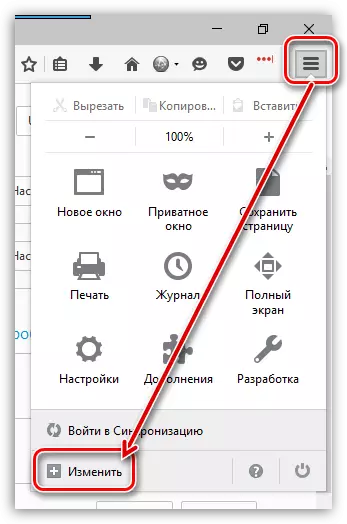
ფანჯრის მარცხენა მხარეს, მომხმარებლის თვალის დამალული ელემენტები გამოჩნდება. მათ შორის არიან მომხმარებლის აგენტის გადამრთველი. უბრალოდ clamp მაუსის ღილაკს. დამატებით ხატი და გადაათრიეთ ის პანელი, სადაც Add-on ხატები ჩვეულებრივ მდებარეობს.
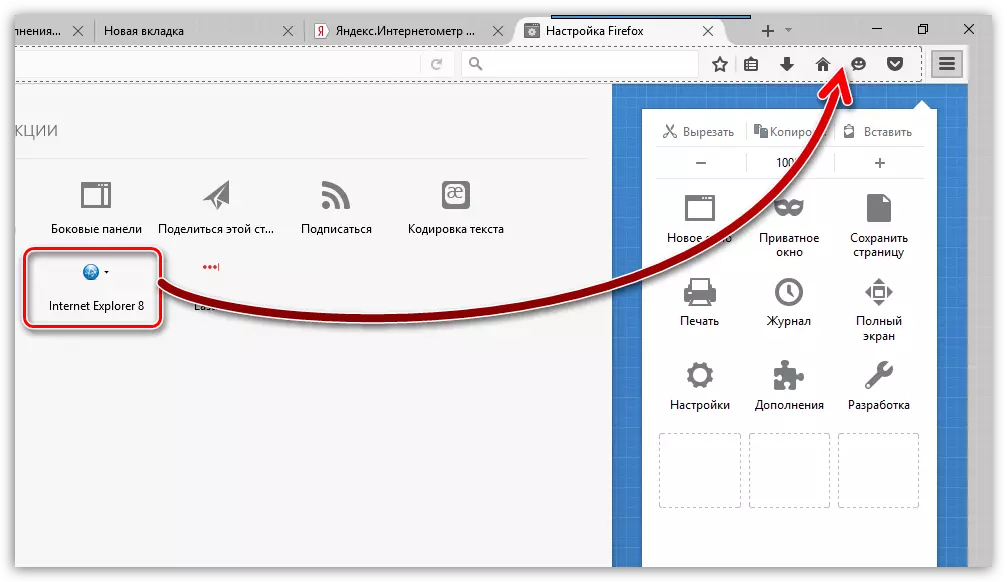
ცვლილებების შესაქმნელად, დააჭირეთ მიმდინარე ჩანართზე ჯვრის ხატულაზე.
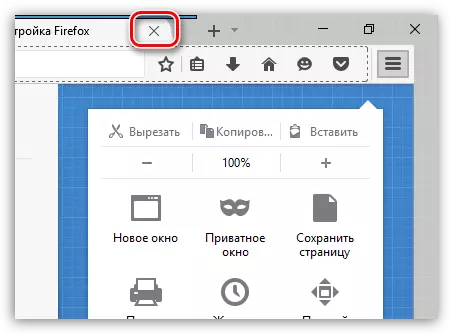
შეცვალოს მიმდინარე ბრაუზერი, დააჭირეთ Add-on ხატულა. ეკრანი აჩვენებს ხელმისაწვდომი ბრაუზერების და მოწყობილობების ჩამონათვალს. არჩევა შესაფერისი ბრაუზერი, და შემდეგ მისი ვერსია, რის შემდეგაც დამატებით დაუყოვნებლივ დაიწყოს მუშაობა.
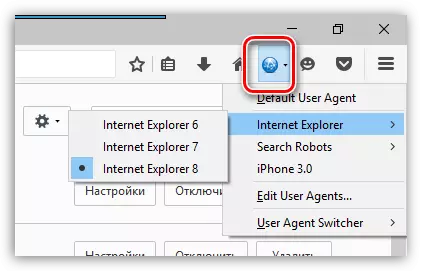
ჩვენ შეამოწმებთ წარმატებას ჩვენი ქმედებების წარმატებით Yandex.inteks.Intecnetometer სამსახურის გვერდი, სადაც ფანჯრის მარცხენა მხარეს ყოველთვის შეიცავს ინფორმაციას კომპიუტერზე, მათ შორის ბრაუზერის ვერსიის შესახებ.
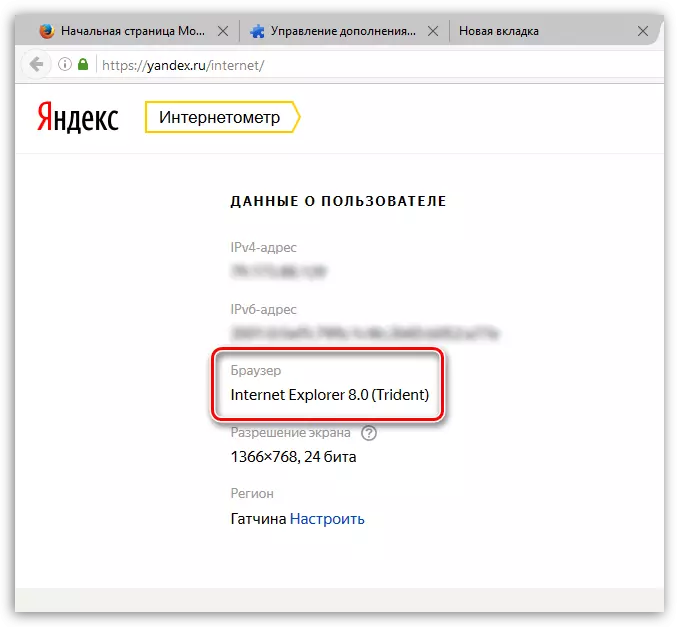
როგორც ხედავთ, მიუხედავად იმისა, რომ Mozilla Firefox- ის ბრაუზერის გამოყენება, ვებ-ბრაუზერი განისაზღვრება, როგორც Internet Explorer, და ამიტომ მომხმარებლის აგენტი გადამრთველი სრულად დაძლევა თავის ამოცანას.
თუ საჭიროა შეწყვიტოს მუშაობა დამატებით, I.E. დაბრუნება თქვენი ბრაუზერის შესახებ, დააწკაპუნეთ დამატება და ეკრანის მენიუს ხატი, აირჩიეთ "ნაგულისხმევი მომხმარებლის აგენტი".
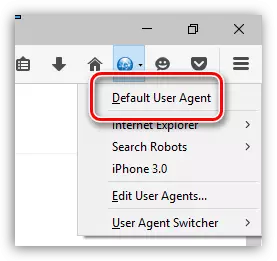
გთხოვთ, გაითვალისწინოთ, რომ სპეციალური XML ფაილი გადანაწილებულია ინტერნეტში, რომელიც სპეციალურად განხორციელდა მომხმარებლის აგენტის გადამრთველისთვის, რაც მნიშვნელოვნად აფართოებს ხელმისაწვდომი ბრაუზერების სიას. ჩვენ არ გვაძლევს რესურსების მითითებას იმ მიზეზების გამო, რომ ეს ფაილი არ არის დეველოპერის ოფიციალური გადაწყვეტილება, ამიტომ ჩვენ ვერ უზრუნველყოფს გარანტიას.
თუ თქვენ უკვე შეიძინა მსგავსი ფაილი, შემდეგ დააჭირეთ Add-on ხატი, და შემდეგ წასვლა წერტილი მომხმარებლის აგენტი გადამრთველი - "პარამეტრები".
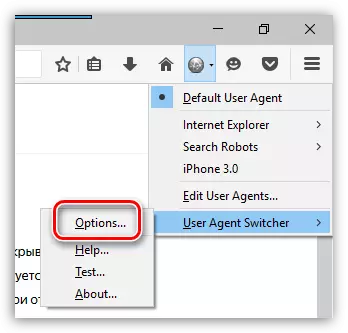
ეკრანი აჩვენებს პარამეტრების ფანჯარაში, რომელშიც თქვენ უნდა დააჭიროთ ღილაკს. "იმპორტი" და შემდეგ მიუთითეთ გზა ადრე გადმოწერილი XML ფაილი. იმპორტის პროცედურის შემდეგ, ხელმისაწვდომი ბრაუზერების რაოდენობა მნიშვნელოვნად გაფართოვდება.
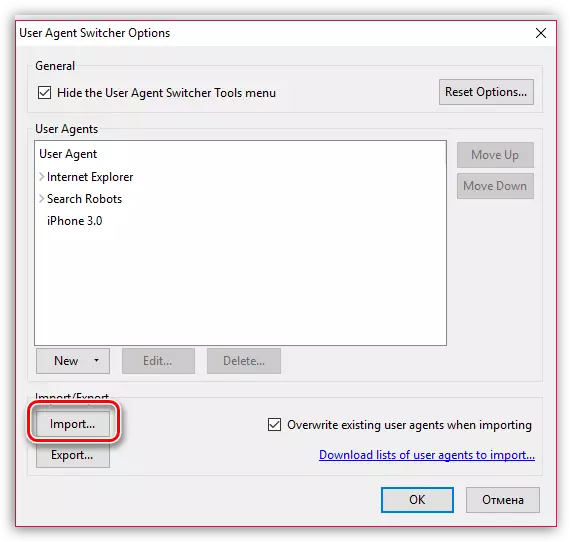
მომხმარებლის აგენტი გადამრთველი სასარგებლო დამატებით, რომელიც საშუალებას გაძლევთ დამალვა რეალური ინფორმაცია ბრაუზერის შესახებ.
